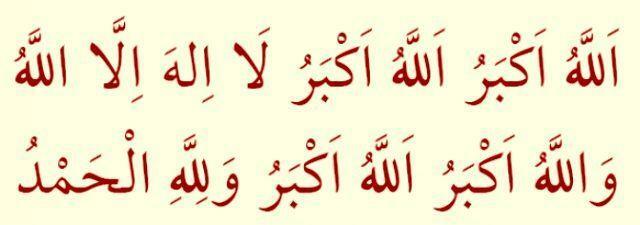Slik sletter du en side i Microsoft Word
Microsoft Kontor Microsoft Word Ord / / August 26, 2020
Sist oppdatert den

Hvis du redigerer et Word-dokument, kan det hende du må slette en side eller to. Dette er hvordan.
Å lage et nytt Microsoft Word-dokument er en enkel prosess. Du kan skrive, slette, omorganisere og omformatere innholdet du skriver eller sette inn ganske enkelt, inkludert endre standardfonten dokumentet bruker for å lage din egen stil.
Du må kanskje ordne sider i Word Hvis du gjør store endringer, men hvis du ender opp med for mye innhold, kan det hende du må vurdere å slette hele sider. Hvis du vil slette en side i Microsoft Word, er det du trenger å gjøre.
Fjerne blanke Word-sider
Noen ganger vises en tom tilleggsside nederst i et Microsoft Word-dokument. Dette kan være frustrerende, spesielt når det gjelder utskriftsstadiet.
Dette skyldes vanligvis at Word setter inn et ekstra tomt avsnitt under det eksisterende innholdet. Hvis forrige side er full, skyves dette tomme avsnittet inn på en ny side.
For å slette det, må du kunne se avsnittsmerker på dokumentsidene. Du kan vise disse ved å trykke på
Alternativt ved å trykke Ctrl + Shift + 8 på tastaturet vil føre dem til å vises.
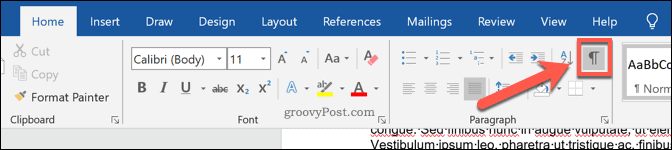
Når du har trykket på det, vil avsnittsmerker bli synlige på slutten av hvert avsnitt i dokumentet.
På den ekstra tomme siden, skal du se et avsnittsmerke. For å fjerne siden, flytt den blinkende markøren til samme posisjon og trykk deretter på slette eller bakrom nøkkel på tastaturet.
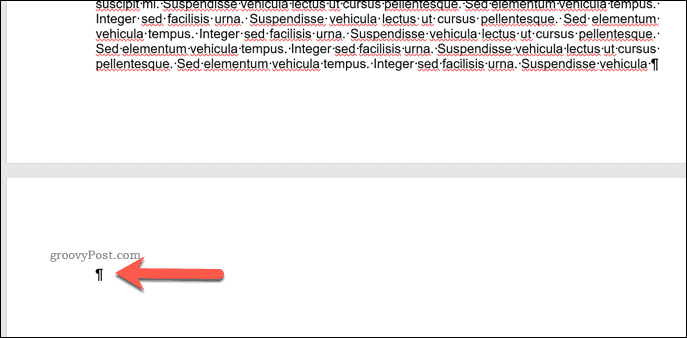
Hvis dette ikke fjerner avsnittet, dobbeltklikker du på avsnittsmerket for å velge det først, og trykk deretter på slett. Dette skal sikre at den tomme siden fjernes, mens den blinkende markøren flytter til slutten av innholdet i stedet.
Bruke Finn og erstatt for å fjerne sider med innhold
Du kan også slette hele sider med innhold som allerede er på plass. Dette vil slette alt innholdet på siden. Du kan gjøre dette ved å bruke Finn og erstatt verktøy.
Forsikre deg om at den blinkende markøren for øyeblikket er plassert på dokumentet du vil slette. Når markøren er på plass, trykk pilen ved siden av Finne knappen, oppført under Redigering kategori i Hjem kategorien på båndstangen.
Velg fra rullegardinmenyen Gå til. Trykk alternativt Ctrl + G på tastaturet for å få frem den samme menyen.
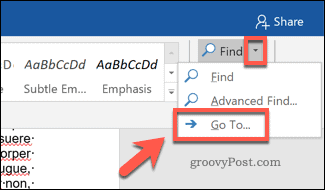
I Gå til fanen til Finn og erstatt vindu, skriv /page i Angi sidenummer, og trykk deretter på Gå til knapp.
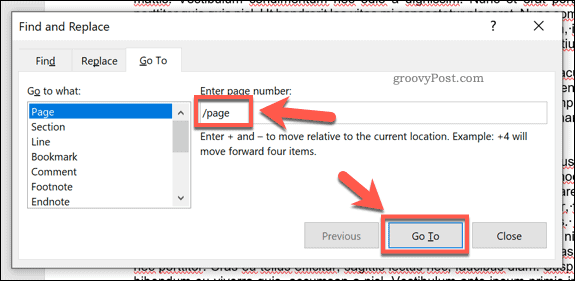
Hvis du gjør dette, velger du alt på den aktive siden. Når innholdet er valgt, trykker du på enten slette eller bakrom tasten på tastaturet for å slette siden.
Opprette bedre Word-dokumenter
Slette en side i Word er ett alternativ for å håndtere unødvendig innhold, men det er alternativer. Hvis du tøm formateringen og omorganiser teksten, kan dokumentet bli enklere å lese, og fjerner behovet for å slette avsnitt eller hele sider.
Legge til et Word-dokument er en annen måte å få individuelle avsnitt eller linjer til å skille seg ut, men ikke vær redd for å ta ting videre legge til en tegning eller andre typer bilder. Dette vil hjelpe deg med å forklare innholdet ditt, og hjelpe deg med å lage bedre Word-dokumenter på sikt.
Hva er personlig kapital? 2019 gjennomgang inkludert hvordan vi bruker dem til å administrere penger
Enten du først begynner med å investere eller er en erfaren handelsmann, har Personal Capital noe for enhver smak. Her er en titt på ...